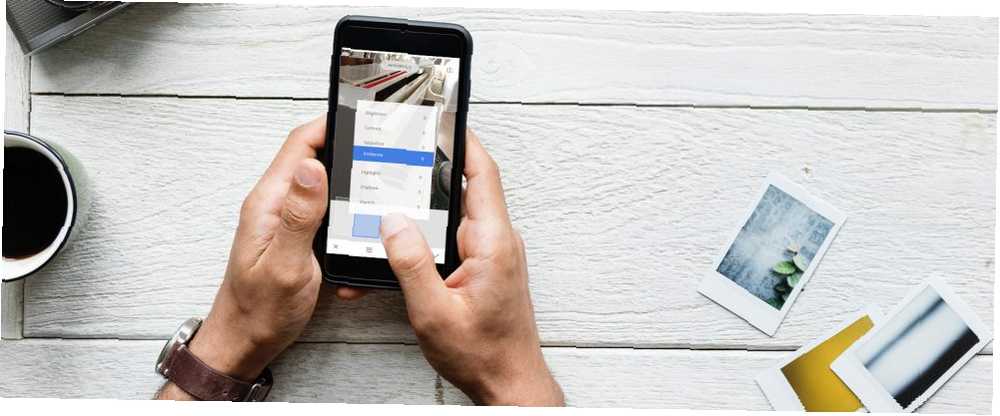
Gabriel Brooks
0
3691
78
Akıllı telefonunuzda çektiğiniz her resim daha iyi hale getirilebilir. Akıllı telefon kameraları, her görüntüye çok fazla işlem ekleyerek önemli ayrıntıları gizler. Neyse ki, Android ve iOS için Snapseed'i kullanarak bu ayrıntıları ortaya çıkarabilirsiniz.
Snapseed, işi bitirmek için Lightroom veya Photoshop'a ihtiyacınız olmadığı anlamına gelir. Bunun yerine, fotoğrafları iyileştirebilir, sorunları çözebilir ve genellikle bu ücretsiz uygulamayı kullanarak görüntülerin görünümünü ve hissini iyileştirebilirsiniz. Ve bu yazıda size Snapseed'in nasıl kullanılacağını gösteriyoruz.
Snapseed Nedir ve Nasıl Kullanırsınız??
Snapseed, Android ve iOS için ücretsiz bir fotoğraf düzenleme uygulamasıdır. Aslında, iPhone'daki en iyi fotoğraf düzenleme uygulamalarından biridir iPhone'daki En İyi 8 Fotoğraf ve Resim Düzenleme Uygulamaları iPhone'daki En İyi 8 Fotoğraf ve Resim Düzenleme Uygulamaları iPhone'daki fotoğrafları düzenlemek ister misiniz? Filtrelerden HDR'ye kadar her şeyi sunan, tüm fotoğrafçı düzeyleri için en iyi ücretsiz uygulamalar. ve Android. Birkaç yıl önce Snapseed Google tarafından satın alındı ve bu tarihten sonra daha iyi bir hale geldi.
Snapseed'in Kullanıcı Arayüzü ilk başta biraz korkutucu olabilir. Ancak uygulama ile birkaç dakika harcayın ve yakında onun jest tabanlı arayüzü usta olacak. Uygulamaya basit bir şekilde düzenlenmiştir. Önce bir fotoğraf açın, ardından Araçlar Bir düzineden fazla farklı düzenleme aracı ortaya çıkarmak için düğmeye.
İndir: Android için Snapseed | iOS (Ücretsiz)
1. Görüntüyü Ayarlayarak Başlayın
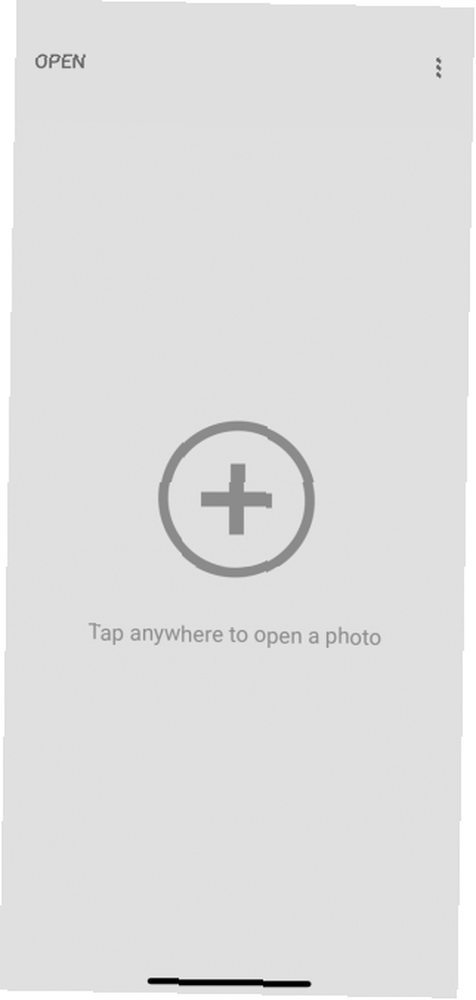
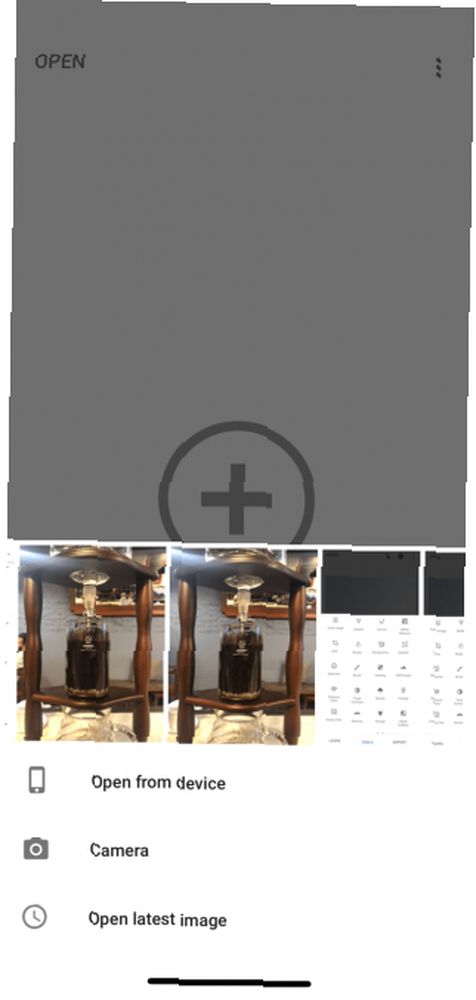
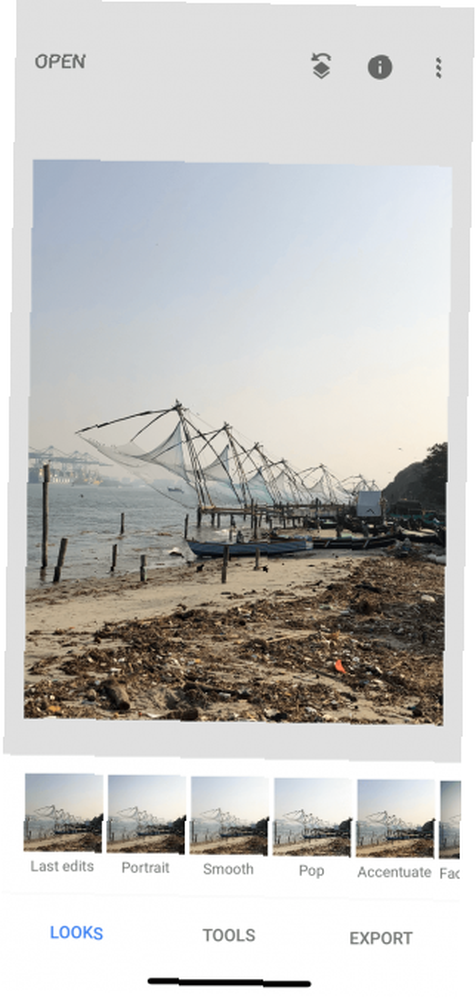
Resminiz yüklendiğinde, altta üç düğme göreceksiniz: Görünüyor, Araçlar, ve ihracat. Kullanmak Görünüyor seçeneği mevcut filtreler arasında geçiş yapabilir veya kendinizinkini yapabilirsiniz. Düzenlemeye odaklandığımızdan, üzerine dokunun. Araçlar düğmesine basın ve seçin Resmi Ayarla.
Resmi Ayarla parlaklık ve kontrast gibi temel görüntü düzenleme özelliklerinden oluşur. Parlaklık zaten seçili olacak. Artırmak için sağa kaydırabilir, azaltmak için sola kaydırabilirsiniz. Parlaklığın sayısal değeri üstte gösterilecektir..
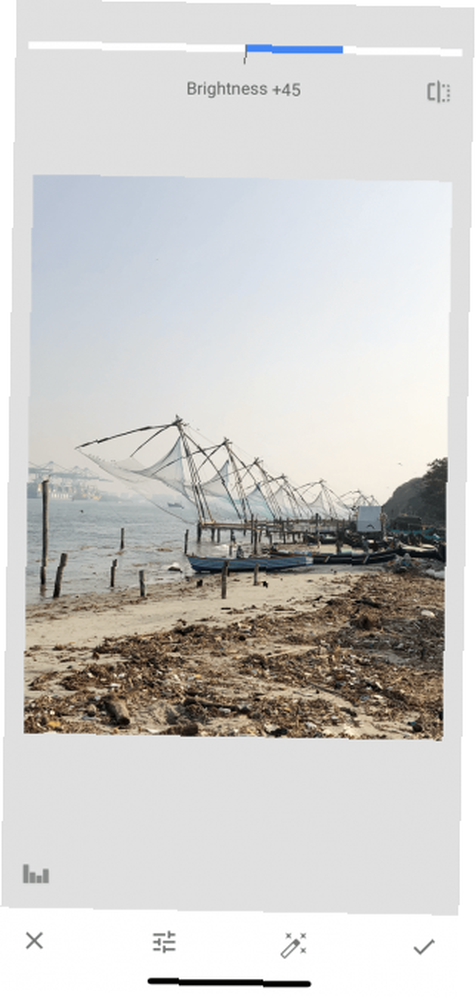
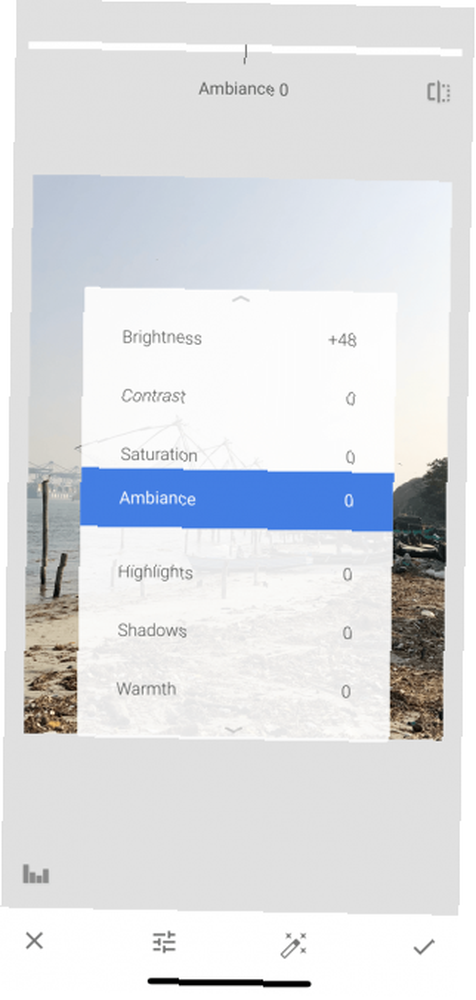
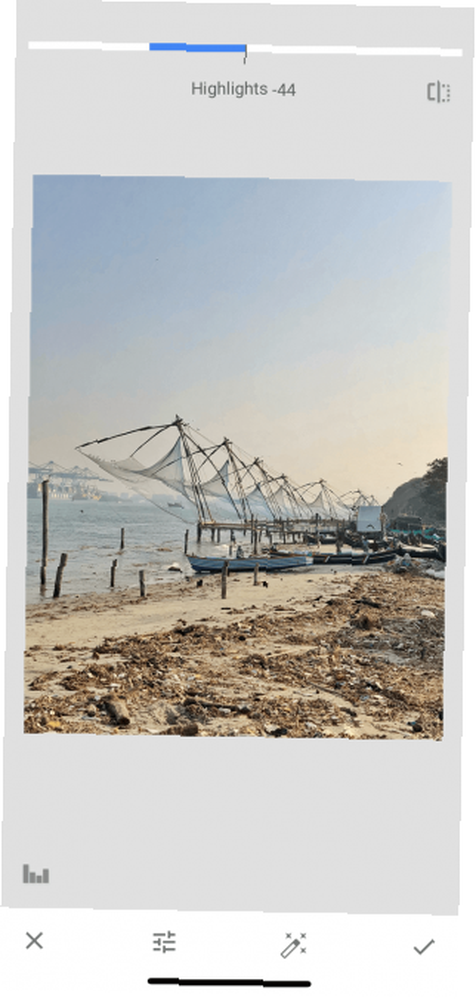
Başka bir araca geçmek için, yukarı kaydırın veya üzerine dokunun. Araçlar alt çubuktaki buton. Orijinal resim ile düzenlenen resim arasındaki farkı görmek için resmin üzerine dokunun ve basılı tutun..
Görüntü Ayarlama Araçları
Aşağıdaki araçlar Resmi Ayarla Bölüm:
Parlaklık: Bunu daha koyu bir çekime ışık eklemek veya aşırı pozlanmış bir çekimi kısmak için kullanabilirsiniz. Ancak, aşırı pozlanmış çekimlerde parlaklığın azaltılması anında ayrıntıları ortaya çıkaracaktır.
Kontrast: Kontrast, görüntünün en karanlık ve en aydınlık kısımları arasındaki farkı artırır veya azaltır..
Doyma: Doygunluğu artırmak, renkleri daha canlı hale getirir. Görüntünün açılmasını istiyorsanız kullanın..
ortam: Ambiyans aynı anda doygunluğu ve kontrastı ayarlamanızı sağlar.
Önemli: Vurgular, görüntünün en parlak (en hafif) alanlarının yoğunluğunu düzenlemenize yardımcı olur. Bu nedenle, bir görüntü aşırı pozlanmış veya aşırı parlaksa, vurguları azaltın.
Gölgeler: Gölgeler, Öne Çıkanlar ile aynı şeyi yapar ancak görüntünün en karanlık alanları için.
Sıcaklık: Sıcaklık, tüm görüntünüze sıcak bir turuncu veya soğuk mavi bir renk tonu ekler. Bu aracı kullanarak, parlak turuncu gökyüzünü anında serin mavi gökyüzüne dönüştürebilirsiniz.
Daha fazla ayrıntı yakalamak ve ortaya çıkarmak için, fotoğrafları RAW biçiminde çekmeyi deneyin (ve işte iPhone'unuzda RAW fotoğraflar çekmenin en iyi yolu ve iPhone'unuzda RAW Fotoğraflar Çekmek İçin En İyi Uygulamalar ve İpuçları iPhone'unuzda RAW Fotoğraflar Çekmek İçin En İyi Uygulamalar ve İpuçları iPhone fotoğrafçılarının sonsuza dek istediği bir özellik, ancak işin yapılması için doğru uygulamaya ihtiyacınız olacak.).
2. Yapısı ve Keskinliği ile oyna
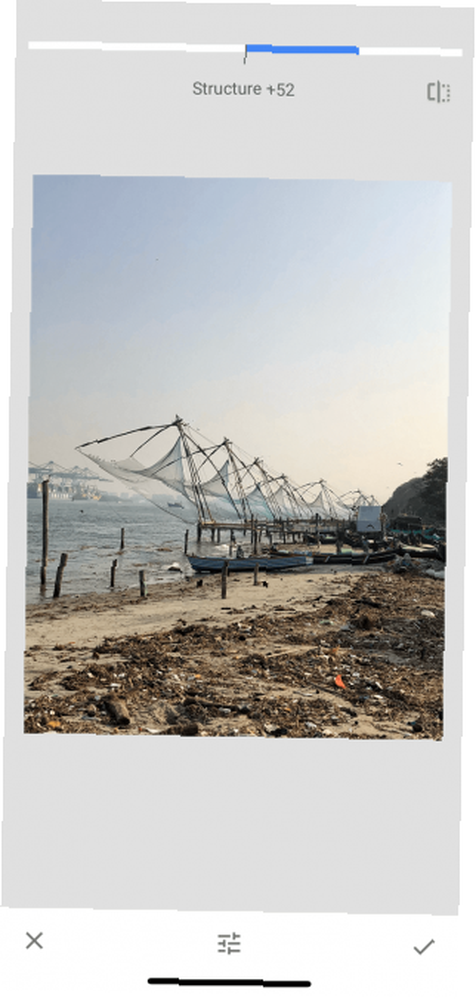
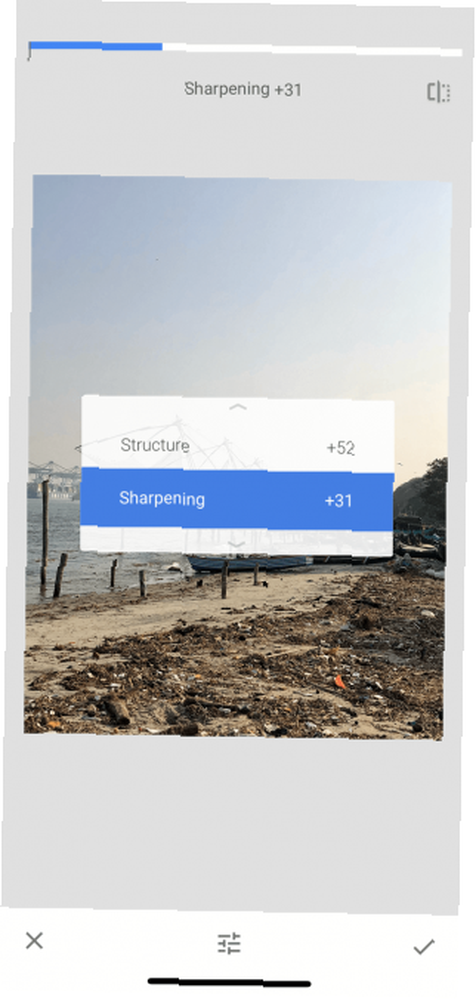
Geri dön Araçlar bölüm ve üzerine dokunun ayrıntılar. Burada iki düzenleme seçeneği bulacaksınız: yapı ve bileme. Bu araçlar, fotoğrafınızın üzerinde bir doku öğesi varsa (ahşap veya pas gibi) en iyi şekilde çalışır.
yapı aracı fotoğrafınıza bir wow efekti eklemenize yardımcı olacak, ancak aşırıya kaçmadığınızdan emin olun. bileme aracı, bazı fotoğrafların ayrıntılarını artıracak, ancak bir yan etki olarak görüntüye de tahıl ekleyebilir. Her iki aracı da dikkatli kullanın ve değişiklik yapmadan önce görüntünün parçalarını yakınlaştırın, böylece kalite kaybının olmadığından emin olun.
3. HDR Scape bir Oyun Değiştiricidir
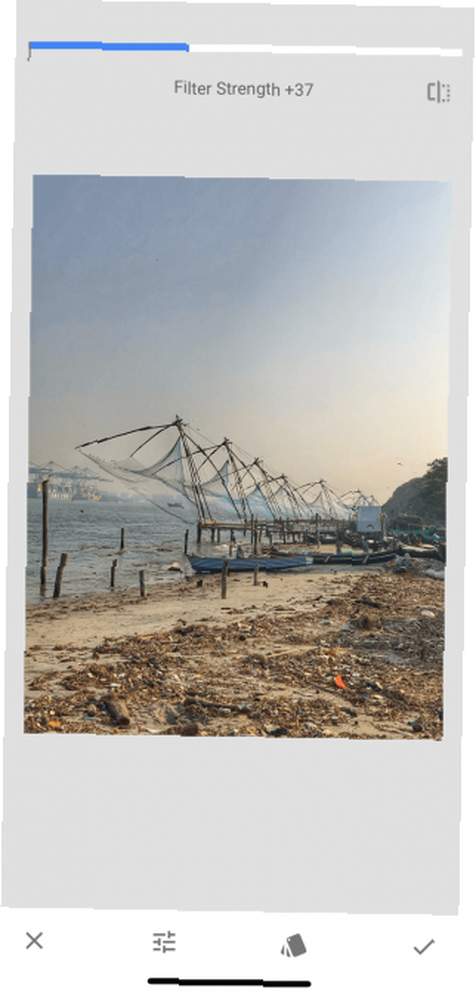
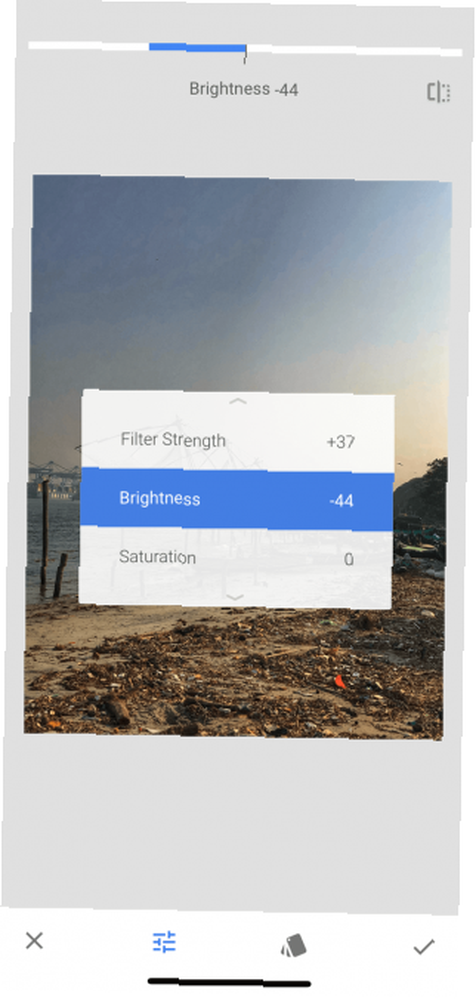
HDR Scape Fotoğrafınız üzerinde anında görsel bir etkiye sahip olacak bir araçtır. Doğa ve / veya insan çekimleri ile en iyi şekilde çalışır. Seçtikten sonra, görüntünün inanılmaz miktarda ayrıntıya sahip olduğunu ve renkleri patlatmak için aşırı doygun olduğunu göreceksiniz..
Filtre gücünü, doygunluğunu ve parlaklığı buradan ayarlayabilirsiniz. Biraz fazla abartılı olduğunu düşünüyorsanız, Resmi Ayarla HDR Scape'i uyguladıktan sonra aletlerin tonlarını düşürün.
4. Grenli Film Kullanarak Vintage Bir Hissediyorum
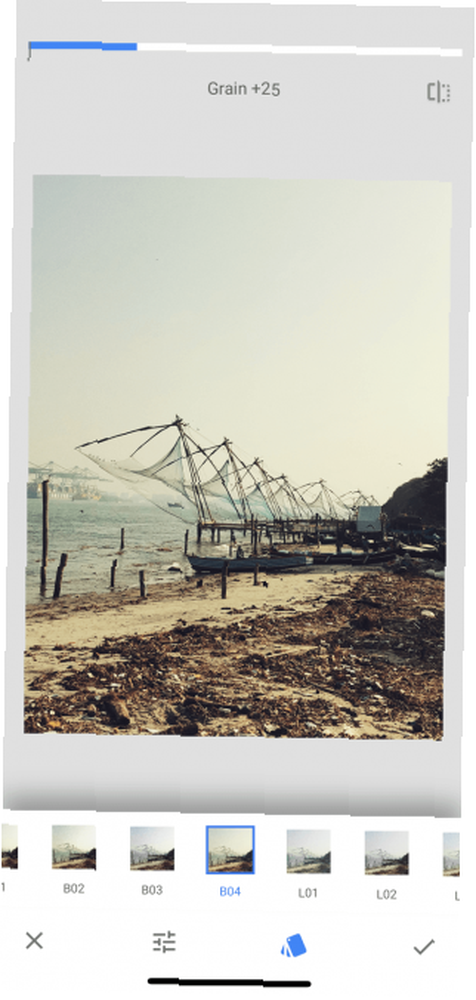
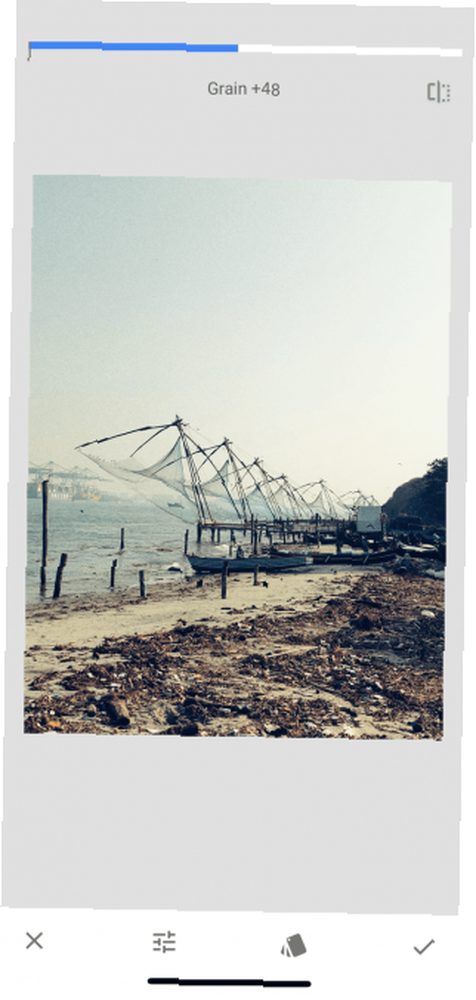
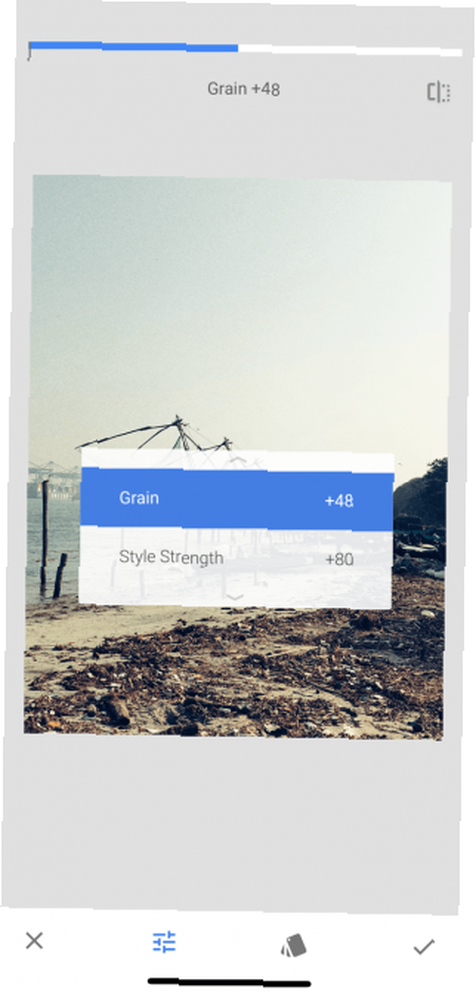
Grenli Filmi filtreler, fotoğraflarınıza vintage bir efekt eklemek için iyi bir yol olabilir Adobe Lightroom Kullanarak Bir Vintage Fotoğraf Efekti Oluşturma Adobe Lightroom Kullanarak Bir Vintage Fotoğraf Efekti Oluşturma Fotoğraflarınızı Adobe Lightroom'daki retro film fotoğrafları gibi görünmek daha kolay düşünüyorum. Bu makale size nasıl olduğunu göstermektedir. . Bir alt filtre seçip alt taraftaki mukavemeti korusanız bile, yine de iyi bir etki elde edebilirsiniz.
5. Kompozisyon Üzerine Çalışmalar
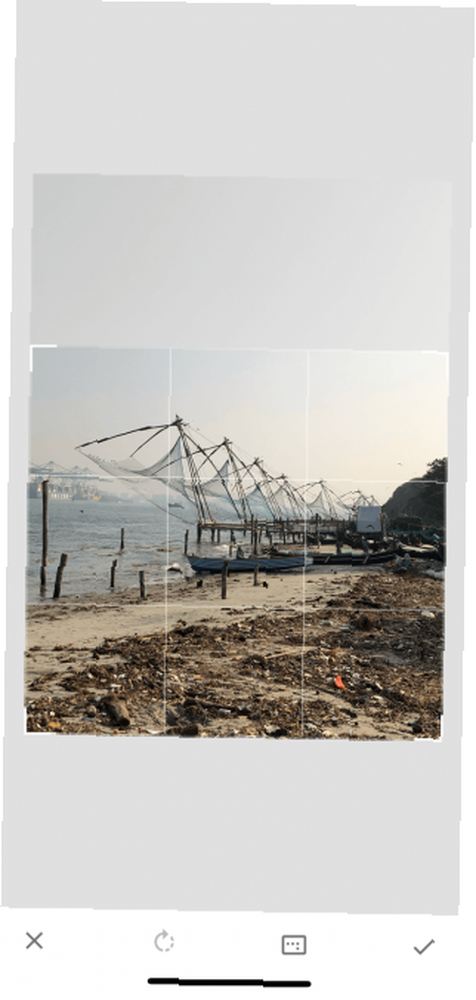
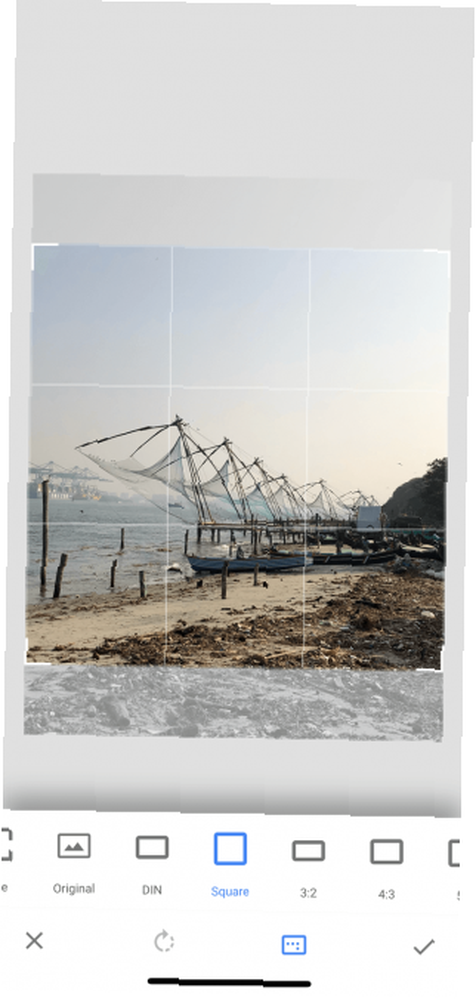
Bazen bir görüntüye merak eden şey düzenleme değil, konunun çerçeveye yerleştirilmesidir. Yüksek kaliteli bir görüntünüz varsa, kullanmayı deneyin. ekin aracı. Resmi, öznenin ortasına veya üçte bir kuralına göre (ızgara düzenlerken uygulayabileceğiniz iyi bilinen bir fotoğrafçılık kılavuzu) ızgaralardan birine hizalanacak şekilde konumlandırılacak şekilde kırpın.
6. Perspektifi Değiştir
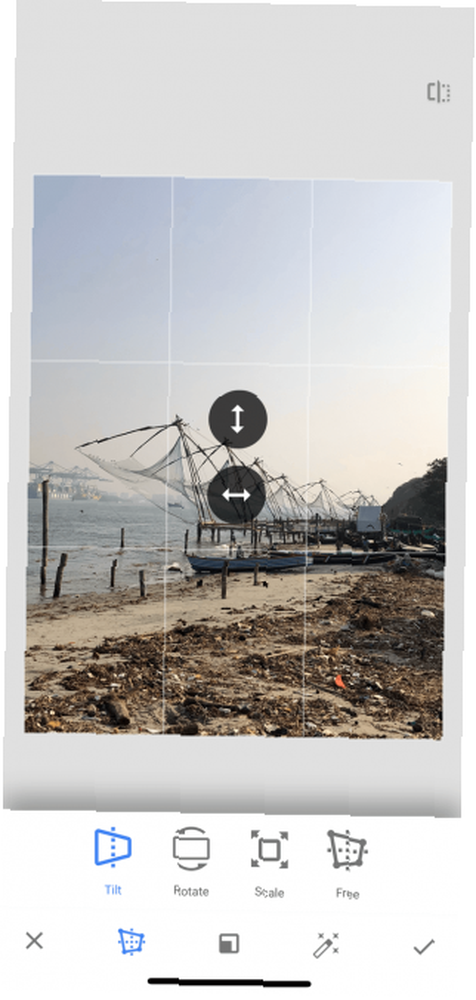
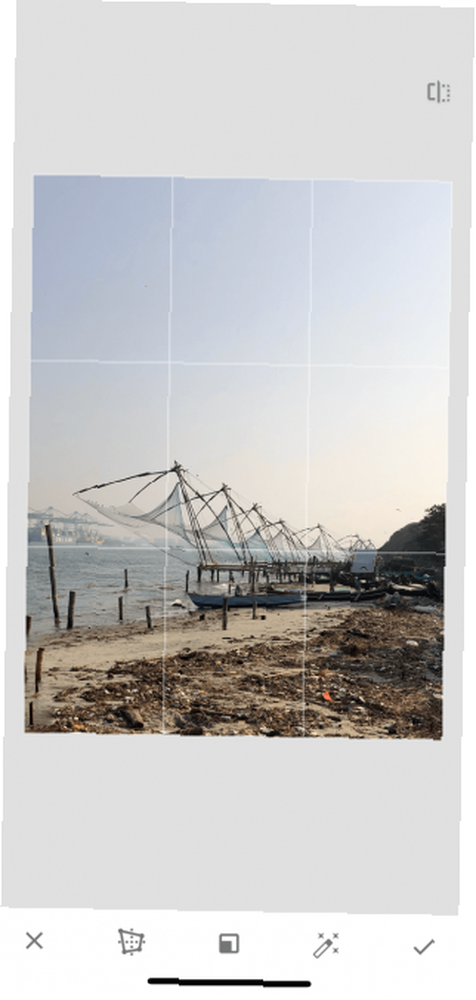
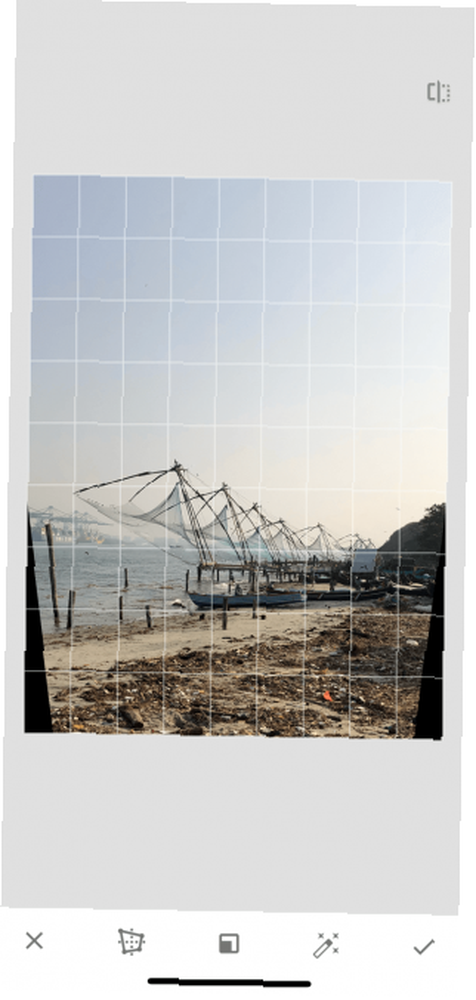
Bazen iyi bir resim ile harika bir resim arasında duran şey düzenleme değil, açının kendisidir. Bazen fotoğrafın açısı hafifçe kapalı.
Neyse ki, Snapseed akıllı Perspektif aracı. Perspektifi değiştirmek için yukarı, aşağı, sola veya sağa kaydırabilirsiniz. Snapseed, resmin kenarlarındaki boşlukları akıllıca dolduracak. Ama bakış açısını değiştirdikten sonra bu kenarları kırpmak en iyisi.
7. Beyaz Dengesini Ayarlayın
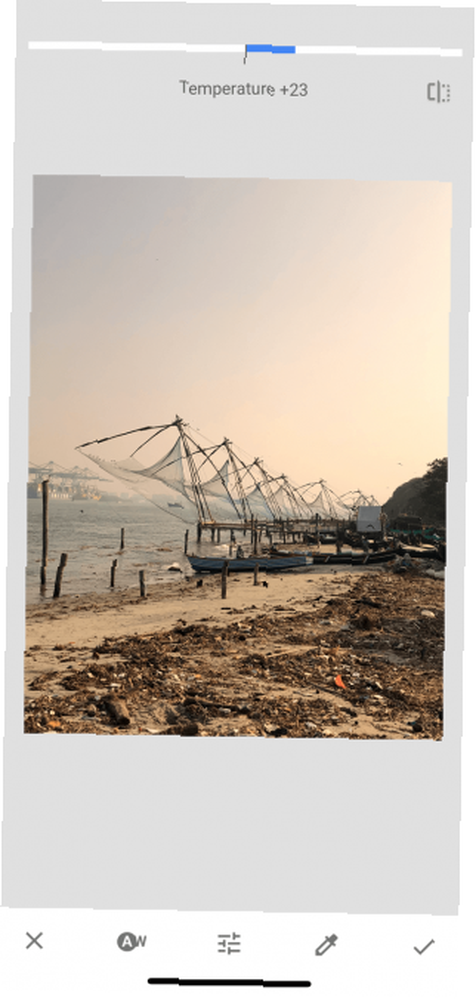
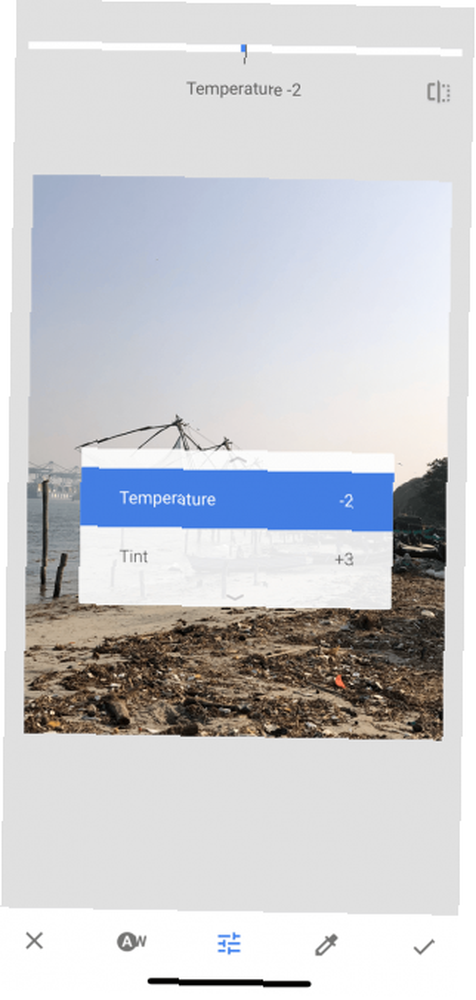

Beyaz dengesi Sıcaklık özelliğine benzer, ancak renk tonu var. Kullanmak Sıcaklık aracı ilk önce fotoğrafa soğuk mavi veya sıcak turuncu bir renk tonu ekleyebilirsiniz. Sonra üzerine kaydırın ton görüntüye yeşil veya pembe bir ton ekleme seçeneği. Bu, donuk, mavi gökyüzünü sıcak, mor gökyüzüne çevirmenin hızlı ve kolay bir yolu olabilir..
8. İyileştirme Aracını Kullanarak Resimleri Düzeltme
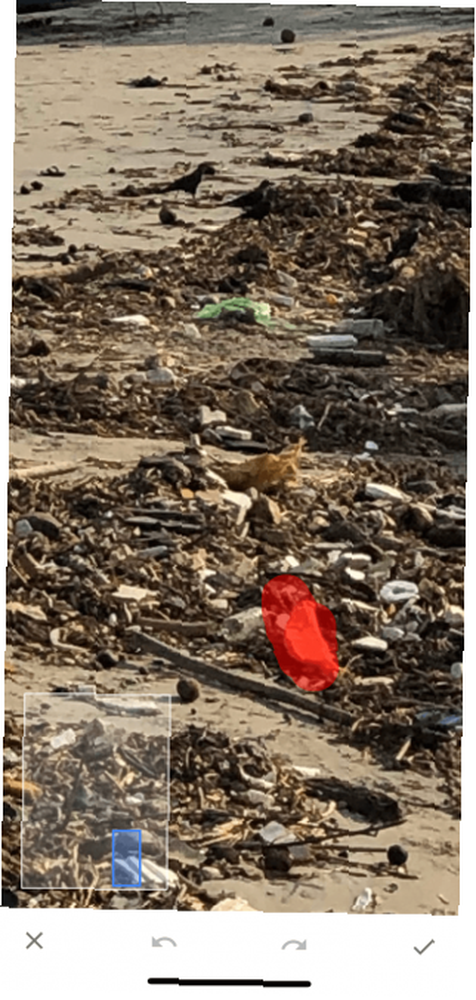
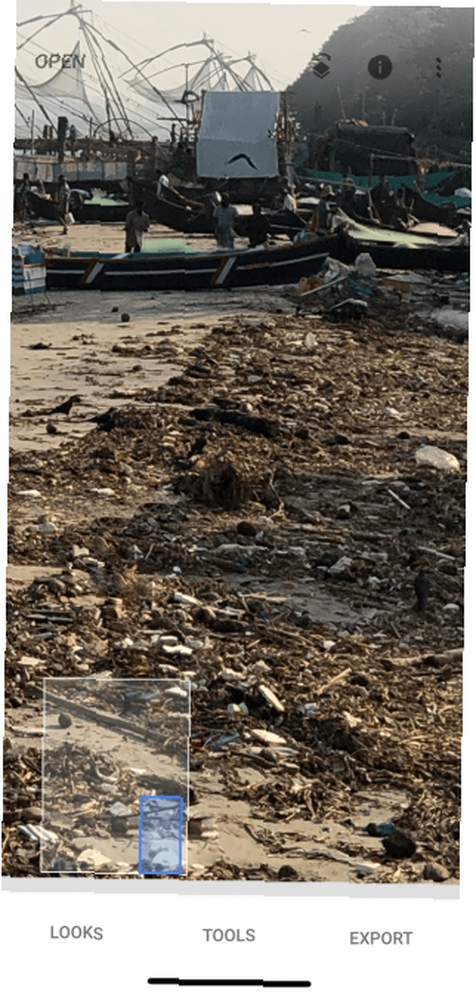
İyileştirme aracı küçük hataları, lekeleri ve lekeleri gidermenize yardımcı olur. Fotoğraftaki küçük nesneleri bile kaldırabilirsiniz. Bu, gökyüzü veya insan derisi gibi düz nesnelerle çevrili olduğunda en iyi şekilde çalışır..
Seçtikten sonra şifa seçeneğini belirleyin, görüntünün düzeltmek istediğiniz bölümünü yakınlaştırın. Ardından, iyileştirmek istediğiniz alanı fırçalamak için parmağınızı kullanın. Kırmızı renkte vurgulanır. Serbest bıraktıktan sonra, çevreleyen alandaki pikseller tarafından otomatik olarak değiştirilir.
9. Seçici Düzenlemeyi Kucaklayın
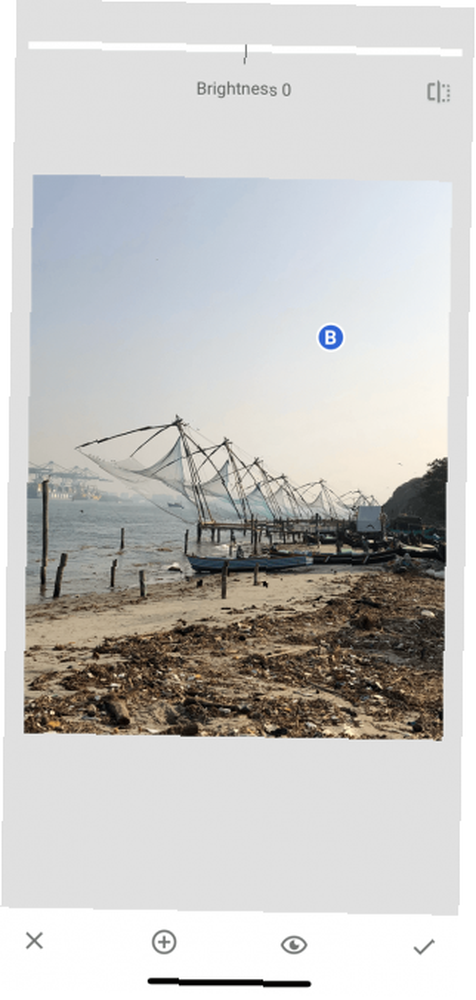
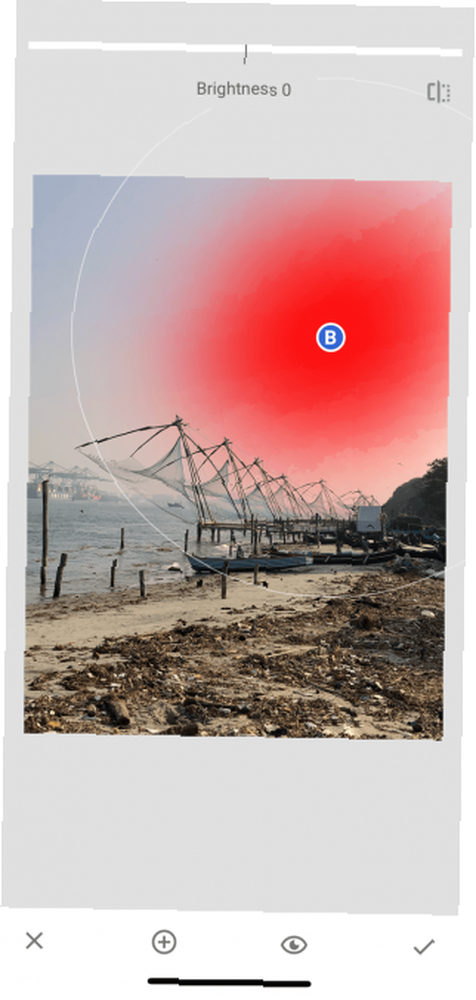
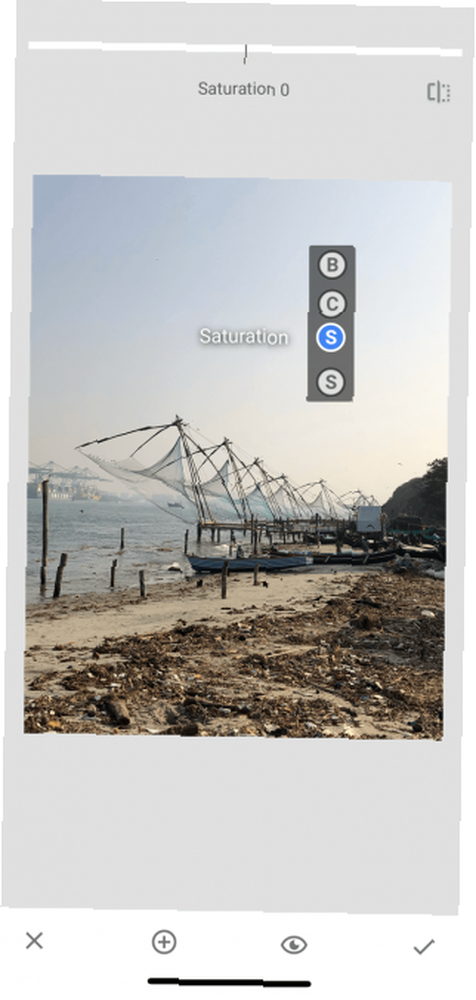
Seçmeli Düzenleme Snapseed'de kesinlikle kucaklamanız gereken gizli ve güçlü bir özellik.
Üzerine dokunun Seçici seçeneğini seçin, ardından görüntünün bir bölümüne (gökyüzü veya yüz) dokunun, ardından seçilen alanın boyutunu artırmak veya azaltmak için iki parmağınızla içeri ve dışarı doğru sıkın. Arasında geçiş yapmak için yatay olarak kaydırabilirsiniz Parlaklık, Kontrast, Doyma, ve yapı. Bu aracı kullanırken yaptığınız tüm değişiklikler sadece seçilen alana uygulanacaktır..
10. Hata yapmaktan korkmayın
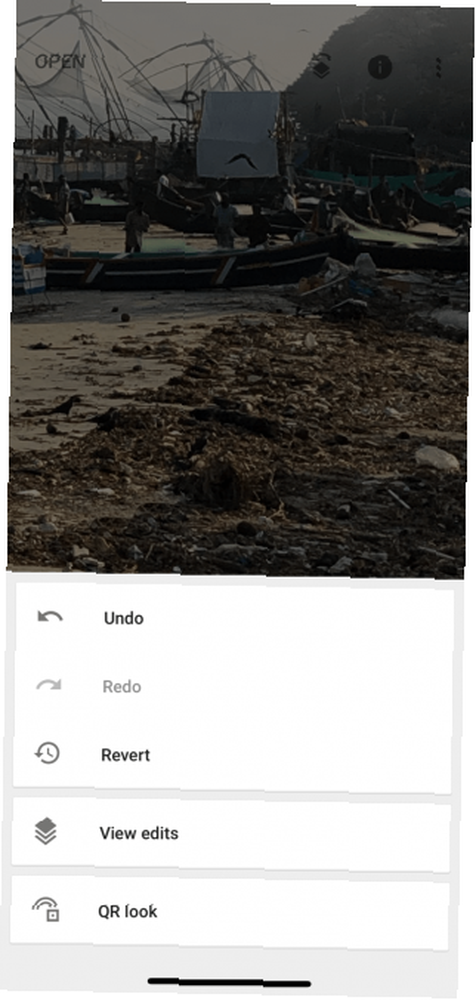

Snapseed kullanarak fotoğrafları düzenlerken hiçbir şeyin gerçekten kaybolmadığını bilmek rahatlatıcı olacaktır. Üzerine dokunabilirsiniz Geri alma Son değişikliği hızlı bir şekilde geri almak için Düzenlemeleri Görüntüle düğmesi, yaptığınız tüm düzenlemeleri listeler ve önceki bir değişikliği tek tek yeniden düzenleyebilir veya silebilirsiniz..
Önce Daha İyi Fotoğraflar Çekmeyi Öğrenin
Ücretsiz bir uygulama için, Snapseed şaşırtıcı derecede güçlü bir fotoğraf editörüdür. Snapseed’de de bazı gelişmiş özellikler var. Eğriler ve Fırçalar hangi temel şeyleri öğrendikten sonra keşfetmeniz gereken.
Ancak bir fotoğraf düzenleme uygulaması sadece bu kadarını yapabilir. Daha iyi fotoğraf çekmek istiyorsanız, fotoğrafçılığın temellerini öğrenmeyi denemelisiniz. Neyse ki, sizin için daha önce yeni başlayanlar için önemli fotoğrafçılık ipuçlarını açıkladık. Mutlak Yeni Başlayanlar için Temel Fotoğraf İpuçları Mutlak Yeni Başlayanlar için Temel Fotoğraf İpuçları. .











